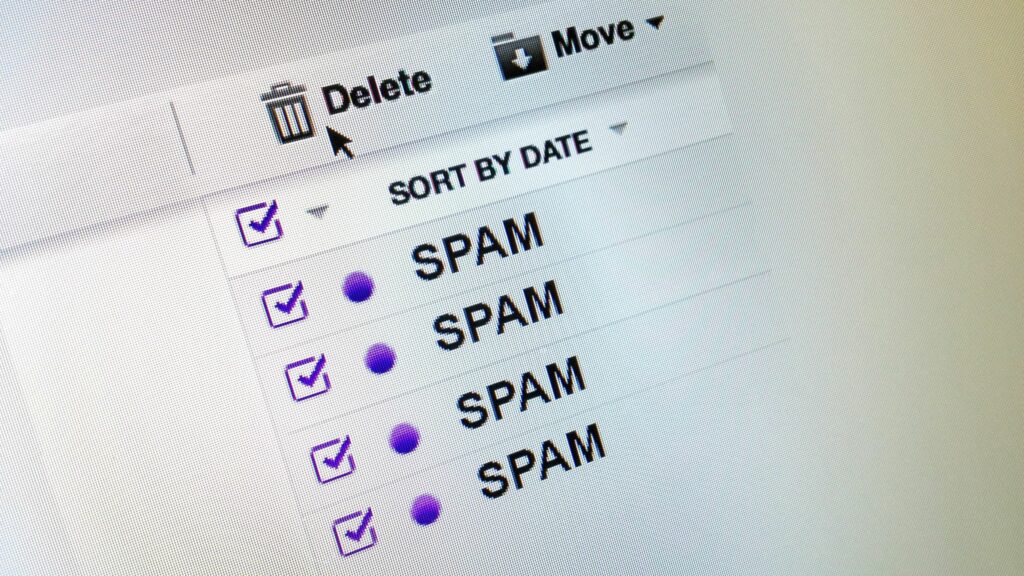
Pokud odstraníte zprávu v účtu IMAP, ke kterému se přistupuje prostřednictvím Outlooku, hned se neodstraní a Outlook ji nepřesune do složky Odstraněná pošta. Místo toho jsou tyto zprávy označeny k odstranění a někdy jsou schovány schválně, protože je opravdu nemusíte vidět. Musíte tedy vyčistit napůl pryč e-maily, abyste je odstranili ze serveru. Pokyny v tomto článku platí pro Outlook 2019, 2016, 2013, 2010, 2007, 2003; a Outlook pro Microsoft 365.
Jak vymazat odstraněné zprávy v aplikaci Outlook
Zde je návod, jak nastavit Outlook tak, aby okamžitě a trvale odstranil zprávy označené k odstranění v e-mailových účtech IMAP:
Pro Outlook 2019, 2016, 2013 a 2010
-
Jít do Složka.
-
V Uklidit skupiny, vyberte Očistit.
-
Vybrat Vymazat označené položky na všech účtech k odstranění smazaných zpráv ze všech účtů IMAP. Nebo se rozhodněte vymazat zprávy ve složce nebo e-mailovém účtu.
-
Vybrat Ano k potvrzení trvalého mazání e-mailů.
-
Zprávy jsou trvale odstraněny z Outlooku.
Pro aplikaci Outlook 2007
-
Jít do Upravit.
-
Vybrat Očistit.
-
Vybrat Vymazat označené položky na všech účtech. Nebo se rozhodněte vymazat položky pro vybranou složku nebo pro e-mailový účet.
-
Potvrďte, že chcete mazat e-maily.
Pro aplikaci Outlook 2003
-
Vybrat Upravit.
-
Vybrat Vymazat odstraněné zprávy k odstranění smazaných položek z aktuální složky.
-
Klepněte na Ano.
Jak vytvořit položku nabídky pásu karet pro čištění e-mailů
Namísto použití nabídky k mazání zpráv přizpůsobte nabídku pásu karet a přidejte vlastní tlačítko.
-
Klepněte pravým tlačítkem na ikonu Stuha a vybrat Přizpůsobte si pás karet.
-
V Hlavní záložky V části vyberte kartu nabídky, kde se má nový příkaz zobrazit.
-
Vybrat Nová skupina pro zobrazení seznamu označeného Nová skupina (vlastní).
-
Vybrat Přejmenovat dát skupině vlastní název.
-
Zadejte nový Zobrazované jméno a vyberte a Symbol pro vlastní tlačítko.
-
Vybrat OK.
-
Vybrat Vyberte příkazy z rozevírací šipka a vyberte Všechny příkazy.
-
Přejděte dolů na Očistit a vyberte buď Očistit, Vymazat označené položky na všech účtech, Vymazat označené položky na běžném účtu, Vymazat označené položky v aktuální složce, nebo Možnosti čištění.
-
Vybrat Přidat.
-
Příkaz se zobrazí pod novou skupinou, kterou jste vytvořili.
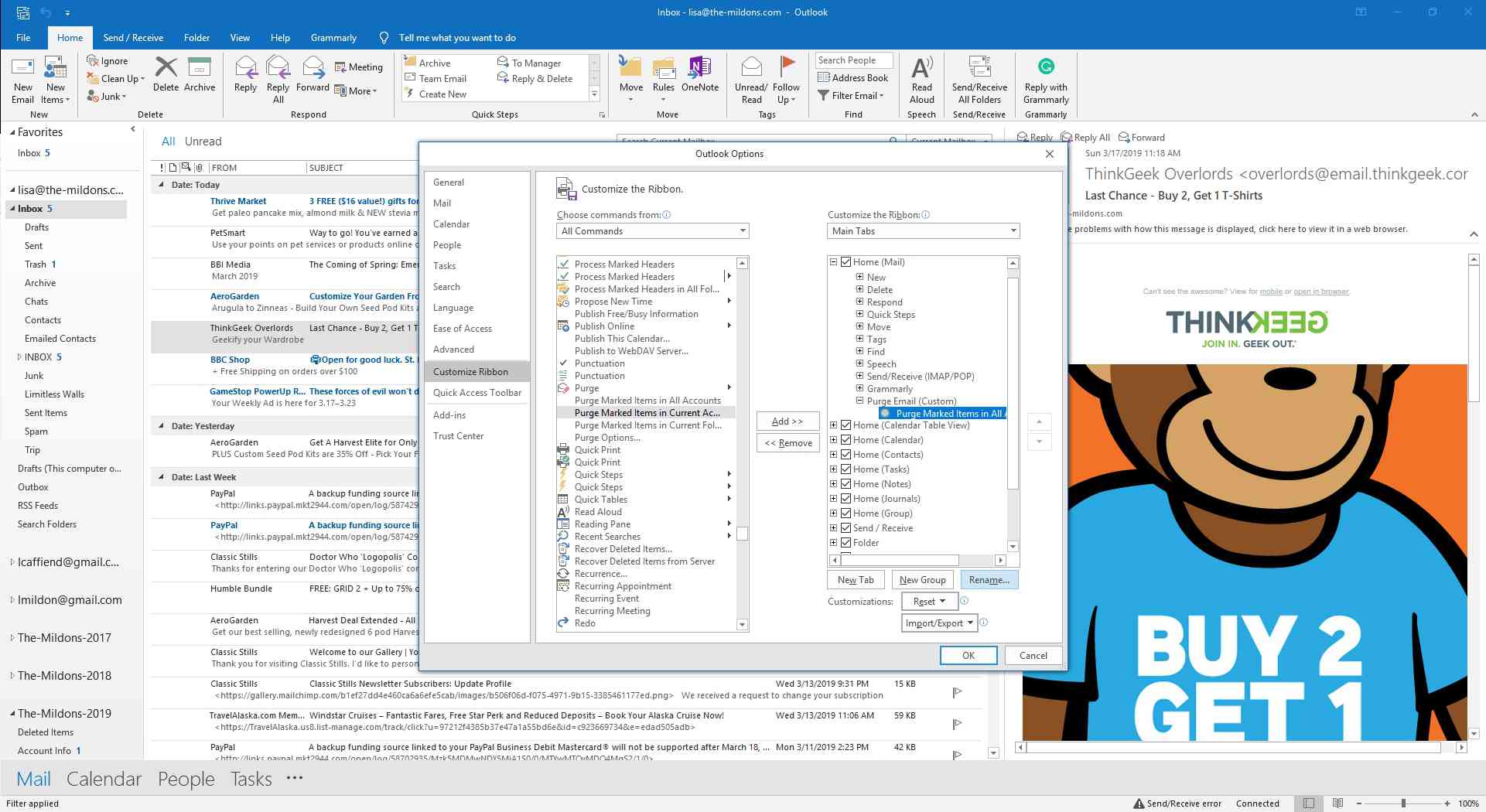
-
Vybrat OK.
-
Vaše nová zkratka se objeví na Stuha.
-
Vyberte zástupce pro trvalé mazání e-mailových zpráv.
Co se stane, když tyto e-maily neodstraním?
Pokud tyto zprávy pravidelně neodstraňujete, může váš e-mailový účet online shromáždit příliš mnoho z těchto dosud nevymazaných zpráv a zaplnit váš účet. Z pohledu e-mailového serveru zprávy stále existují. Některé e-mailové účty neumožňují dostatek úložného prostoru. Pokud odstraněné e-maily nevyčistíte, můžete rychle překročit povolené úložiště a může vám bránit v získávání nové pošty.